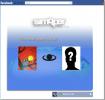Ändern der Größe, Konvertieren und Komprimieren von Bildern aus dem Kontextmenü "Senden an"
Bei all den hochauflösenden Kameras, die es heutzutage gibt, sind die meisten Bilder, die wir aufnehmen, in Auflösungen viel höher als unsere Anzeigegeräte. Ein 2560p-Bild auf einem 720p- oder 1080p-Bildschirm anzuzeigen, bietet keinen Vorteil, wenn es darum geht Die Bildqualität und viele solcher Bilder können erheblich viel Speicherplatz beanspruchen Platz. Die Größenänderung von Bildern ist auch sehr wichtig, wenn häufig Bilder online hochgeladen werden müssen, da das Hochladen größerer Bilder mehr Zeit in Anspruch nimmt und mehr Speicherplatz auf dem Server beansprucht. Darüber hinaus müssen Besucher Ihrer Website länger warten, bis die Bilder ordnungsgemäß geladen und angezeigt wurden. SendTo-Convert Mit dieser Option können Sie die Größe mehrerer Bilder über die Option "Senden an" im Kontextmenü oder per Drag & Drop basierend auf einem von Ihnen konfigurierbaren Profil schnell ändern.
Vor einigen Tagen haben wir eine sehr nützliche Anwendung zur Größenänderung von Bildern namens behandelt
VarieDrop Damit können Sie vier verschiedene Profile für die Größenänderung von Bildern angeben und Drag & Drop unterstützen. SendTo-Convert bietet nur ein einziges Profil, aber der Komfortfaktor macht dies wieder wett, wenn Sie normalerweise die Größe von Bildern auf ein bestimmtes Format und eine bestimmte Größe ändern müssen. Sie können ein Ausgabeformat, die maximale Dateigröße und Auflösung des Bildes abhängig von Ihren Anforderungen angeben.Über die Hauptoberfläche der Anwendung können Sie das Profil konfigurieren, das zum Ändern der Bildgröße verwendet werden soll. Oben links können Sie das Ausgabeformat für das Bild mit geänderter Größe auswählen, während Sie es auf der rechten Seite können Geben Sie Einstellungen für die Bildqualität, die Stichprobengröße und die maximale Dateigröße an, die Sie für die Größenänderung wünschen Bild. Neben der Größe gibt es auch Optionen zum Ändern der Auflösung des Bildes. Sie können wählen, ob Sie die Größe des Bilds entsprechend seiner Breite oder Höhe ändern möchten. Sie möchten, dass die Option Verkleinern aktiviert ist, wenn Sie größere Bilder in kleinere ändern. Der Ausgabeordner kann auch auf einen benutzerdefinierten Ordner festgelegt werden, und Sie können auswählen, ob Sie die Option zum Menü "Senden an" hinzufügen möchten.

Die Anwendung unterstützt die Größenänderung der Bilder in den Formaten BMP, PNG, JPEG, GIF und JPEG (verlustfrei).

Sie können die Größe von Bildern ändern, indem Sie sie über das Kontextmenü Senden an an die Anwendung senden. Klicken Sie einfach mit der rechten Maustaste auf das Bild und wählen Sie im Kontextmenü Senden an die Option SendTo-Convert. Sie können der App auch Bilder per Drag & Drop zur direkten Konvertierung hinzufügen.

SendTo-Convert ist sowohl in installierbaren als auch in portablen Versionen verfügbar und funktioniert sowohl mit 32-Bit- als auch mit 64-Bit-Versionen von Windows XP, Windows Vista, Windows 7 und Windows 8.
Laden Sie SendTo-Convert herunter
Suche
Kürzliche Posts
Nehmen Sie mit Prog’z WebCamSpy fortlaufende Fotos mit Ihrer Webcam auf
Sicherheitsüberwachungssysteme sind zweifellos teuer und man muss v...
So rufen Sie den PowerShell-Befehlsverlauf unter Windows 10 ab
PowerShell unter Windows 10 kann Ihnen einen Verlauf aller Befehle ...
Einfachere Videomail: Einfaches Aufzeichnen und Senden von Videonachrichten mit einem Klick
So wie ein Bild mehr sagt als tausend Worte, sagt ein Video mehr al...